Купертиновцы в прошлом году добавили не так много новшеств в macOS Ventura, зато провели большую работу “под капотом”. Значительная часть кода была оптимизирована, из него удалили старые драйвера и поддержку устаревшего оборудования.
Разработчики оставили без поддержки несколько моделей Mac, банально «выпилив» всё необходимое для их работы из macOS. Этим и обусловлен такой долгий срок разработки актуальной версии утилиты OpenCore Legacy Patcher. Приложение официально вышло только сейчас, через несколько месяцев после официального релиза macOS Ventura.
Данные проект существует давно, он популярен в среде любителей хакинтоша. А ещё с его помощью, например, можно активировать AirPlay на неподдерживаемых моделях компьютеров Apple.
На какие Mac получится установить macOS Ventura через OpenCore

Учитывая системные требования macOS Ventura (на эти компьютеры она устанавливается официально) и особенности стороннего загрузчика, на данный момент поддерживаются такие компьютеры Apple:
▶ MacBook 2008-2016 годов;
▶ MacBook Air 2009-2017 годов;
▶ MacBook Pro 2008-2016 годов;
▶ Mac mini 2009-2017 годов;
▶ iMac 2007-2017 годов;
▶ Mac Pro 2008-2013 годов.
Как видите, можно пользоваться актуальной версией macOS даже на компьютерах 2007 года выпуска.
Что нужно помнить перед установкой

Во-первых, данный способ не является официальным, работа ОС на указанных выше моделях компьютеров возможна, но не гарантирована. Ваше устройство может не поддерживаться, например, из-за установки нестандартных компонентов при ремонте или апгрейде.
Во-вторых, установку вы производите на свой страх и риск. В случае сбоя или какой-нибудь ошибки, вы можете потерять данные, а компьютер придется откатывать до ближайшей поддерживаемой им ОС.
Так же при необходимости обращения в сервисный центр может потребоваться откат на официально поддерживаемую версию macOS.
В-третьих, некоторые опции и фишки macOS Ventura могут не работать после установки. Это обусловлено особенностью так называемых драйверов и системных компонентов, отсутствие которых для вашего железа не позволит воспользоваться опцией.
Актуально это лишь для новых возможностей macOS Ventura, 99% фишек и возможностей из старых версий системы будут работать.
В-четвертых, после установки у вас не получится быстро получать и устанавливать актуальные обновления macOS. Особенно это касается ключевых апдейтов, которые включают множество новых фишек.
С момента выхода обновления должно пройти несколько дней, чтобы разработчики OpenCore проверили совместимость, а при необходимости и доработали свою утилиту.
Как установить macOS Ventura при помощи OpenCore
Мы рекомендуем не устанавливать систему в качестве основной. Лучше предварительно попробовать работу Mac с новой версией ПО, установив её на внешний диск или отдельный логический раздел встроенного накопителя. Разбить основной диск для этого можно по нашей инструкции.
1. Убедитесь, что ваш Mac поддерживает установку OpenCore. Полный перечень совместимых моделей здесь.
2. Загрузите актуальную версию OpenCore Legacy Patcher с GitHub.
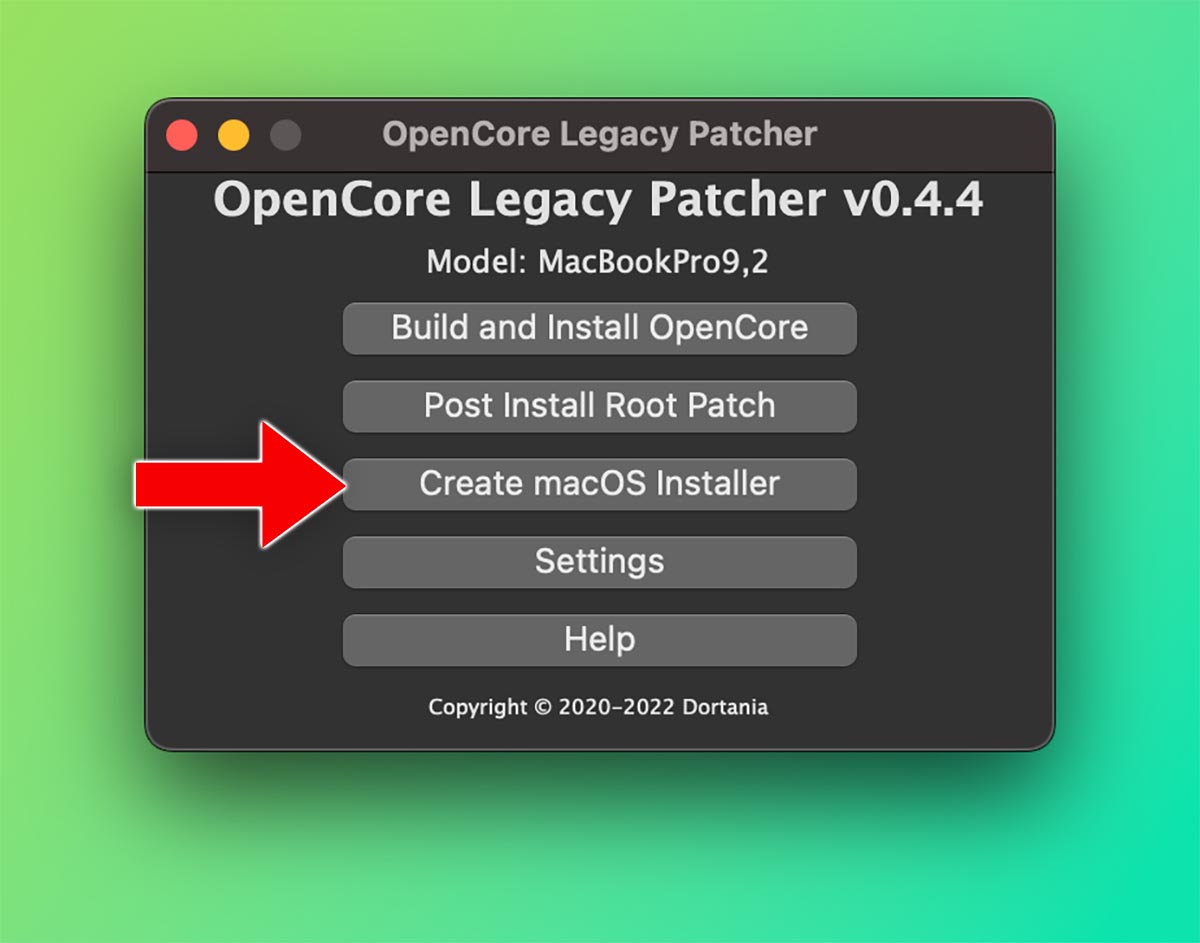
3. Запустите приложение и выберите пункт Create macOS Installer.
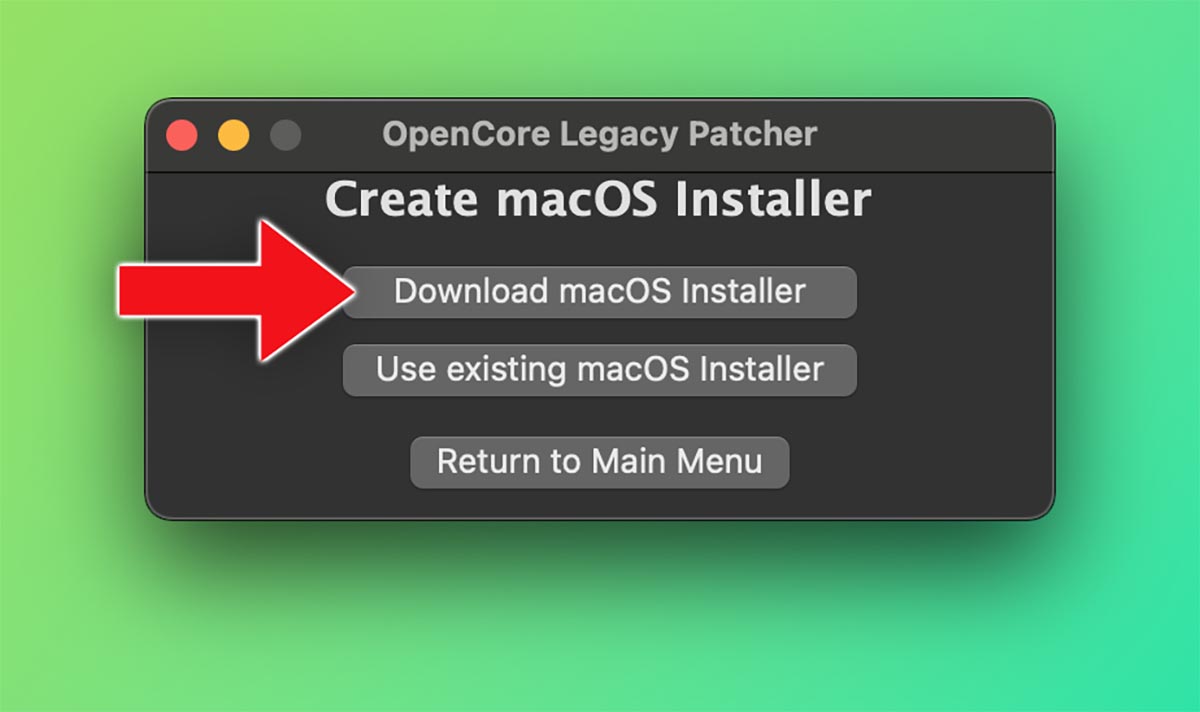
4. На следующем шаге выберите опцию Download macOS Installer

5. Выберите нужную версию macOS.

6. Дождитесь окончания загрузки данных, подключите к компьютеру накопитель и выберите его на следующем шаге.
Вам потребуется флешка или внешний диско объемом 16 ГБ и более.
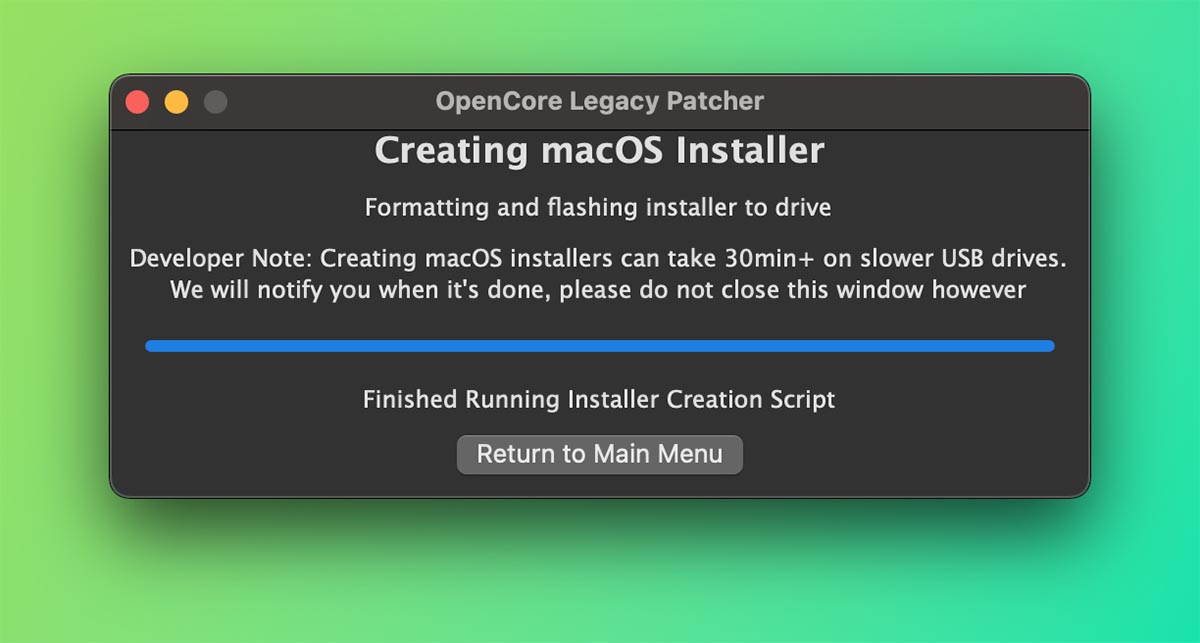
7. Дождитесь, пока утилита создаст установочный образ на съемном диске.
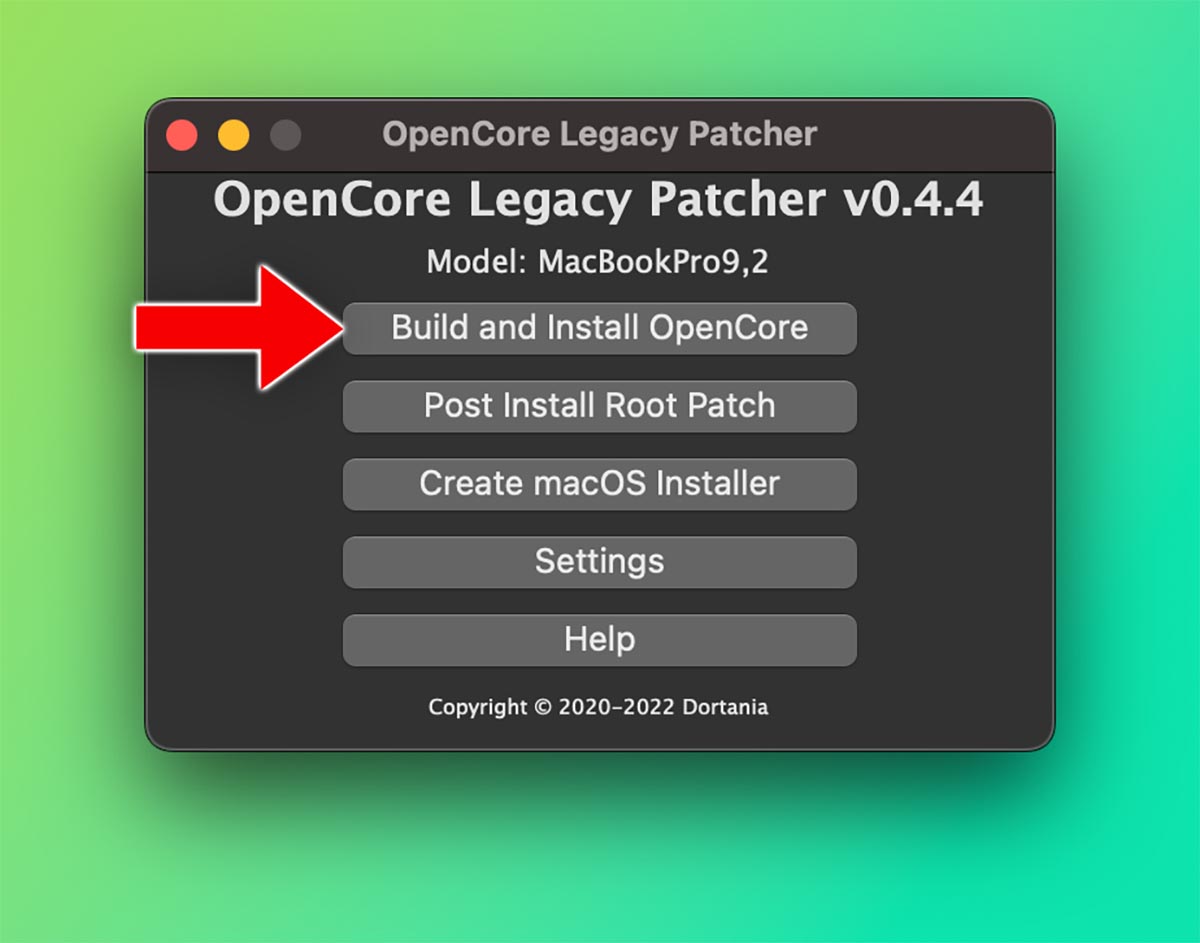
8. Снова запустите утилиту OpenCore Legacy Patcher для создания загрузчика и выберите пункт Build and Install OpenCore.
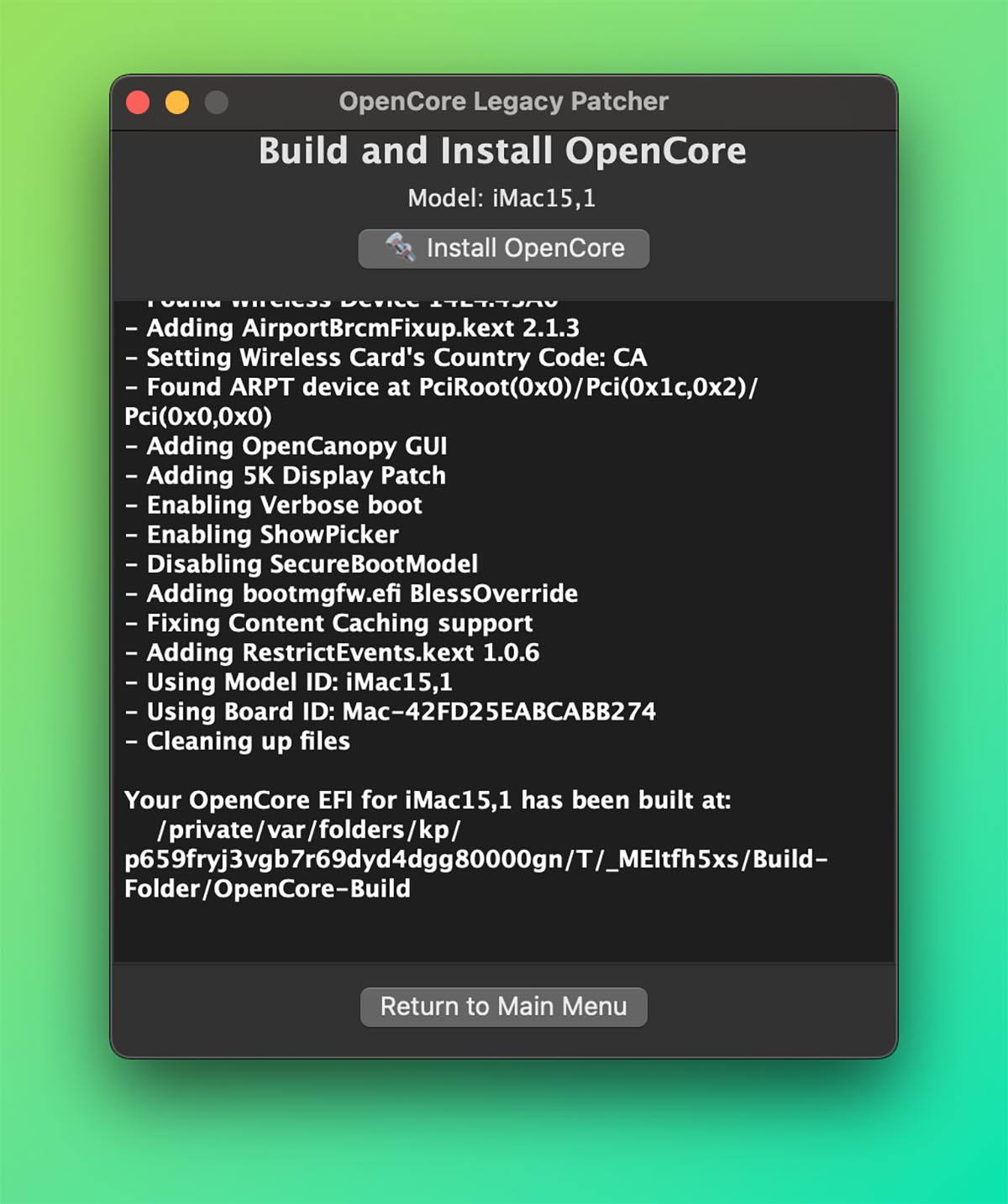
9. Дождитесь, пока утилита произведет анализ вашего Mac и загрузит все необходимые кексты для загрузчика. После этого нажмите Instal OpenCore.
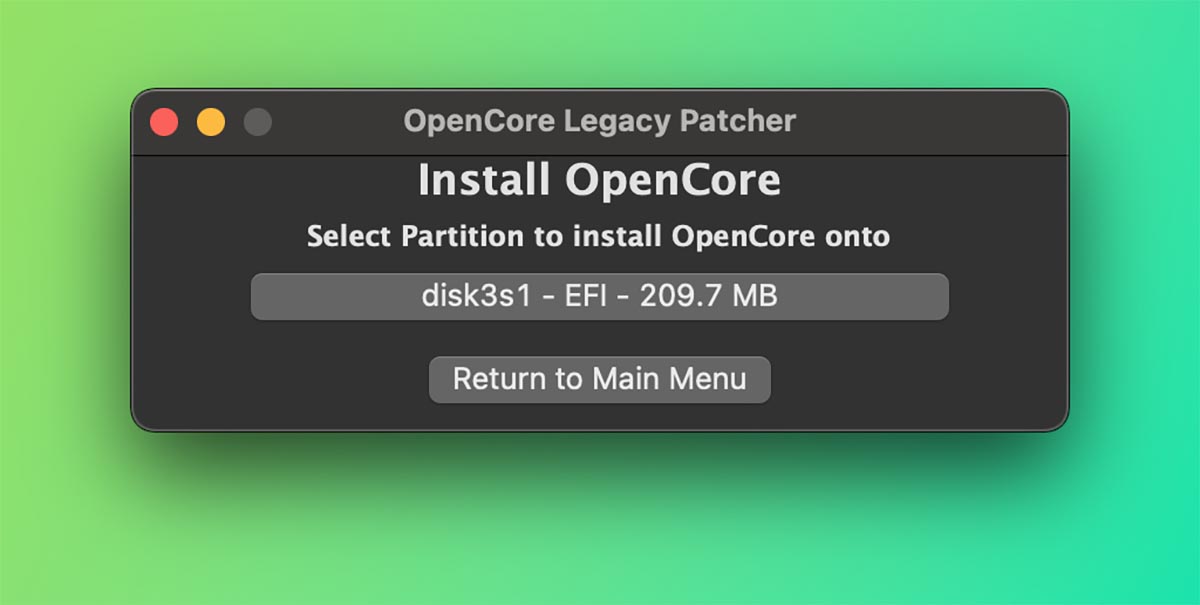
10. Укажите накопитель, на который загружался установщик macOS, чтобы утилита записала туда загрузчик.
11. Выключите Mac и снова включите с зажатой кнопкой Option на клавиатуре. В меню выбора накопителя укажите раздел с загрузчиком OpenCore.
12. Следуйте инструкциям мастера и произведите установку macOS Ventura.
Как запускать macOS Ventura после установки
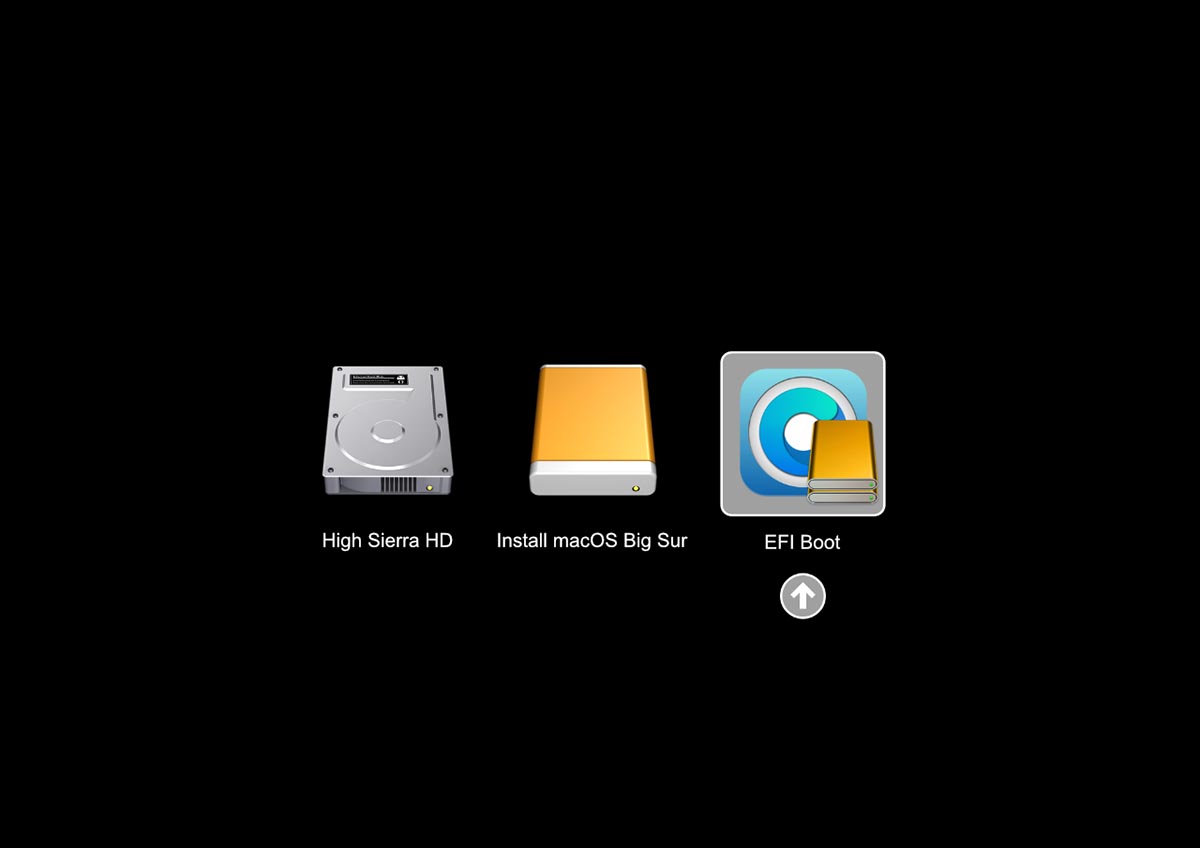
На данном этапе загрузка компьютера будет возможно только при наличии подключённого накопителя с загрузчиком OpenCore. Нужно будет зажимать клавишу Option и выбирать его для правильного старта системы с подмененными данными о компьютере.
Если вы установили новую систему на внешний диск или на отдельный раздел съемного накопителя, то без подключенной флешки с загрузчиком будет стартовать старая версия macOS с основного диска.
Когда убедитесь, что система работает нормально и захотите настроить загрузку без флешки. Потребуется перенести загрузчик на встроенный диск Mac. Сделать это можно по нашей инструкции.
Вот так можно запустить самую актуальную версию macOS даже на компьютере 15-летней давности.

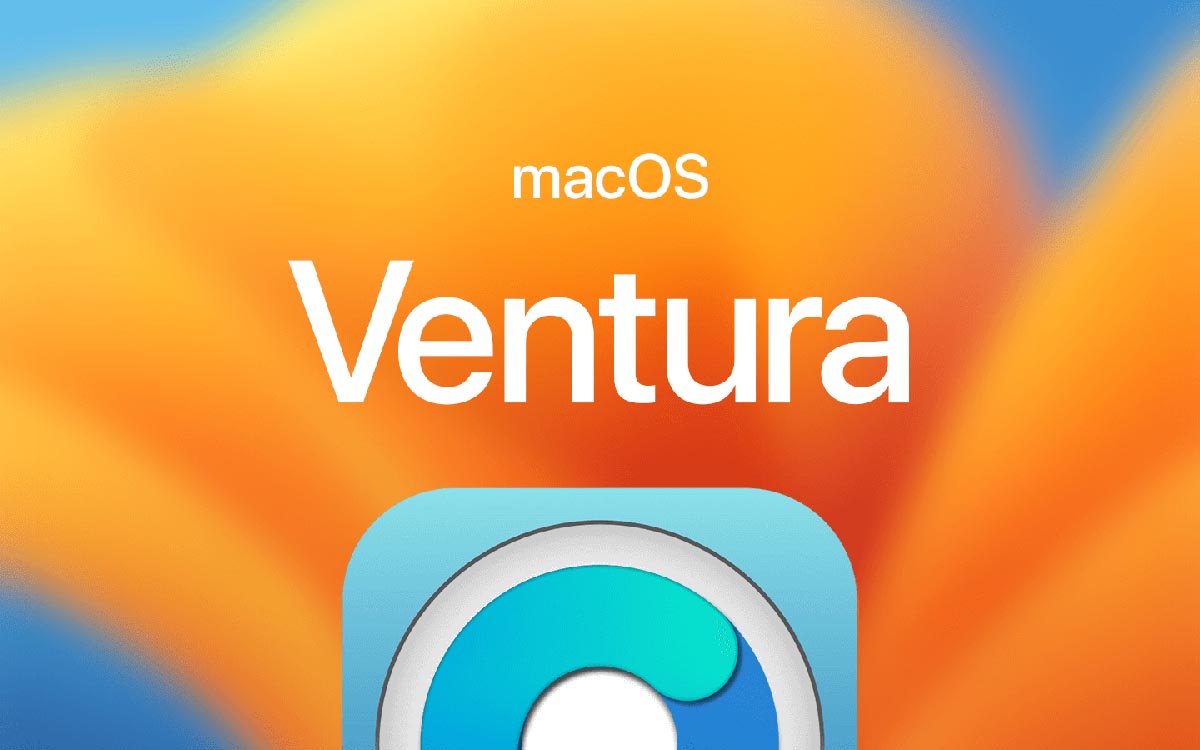





Спасибо, на фоне рекламы али/мегафона/яндекса, тематическая статья, как в старые времена этого сайта.
при первом окне установки с флешки вылазиет окно по типу подключите мышь (вкл ползунок на мыши и на компе). какого фига называется? КАКОЙ ПОЛЗУНОК НА МАКБУКЕ? а тачпад к чему ?